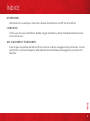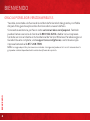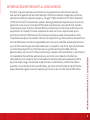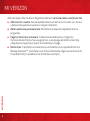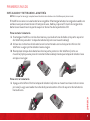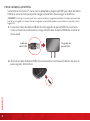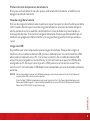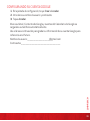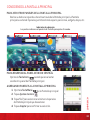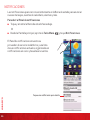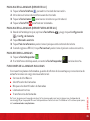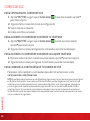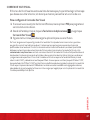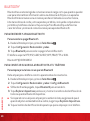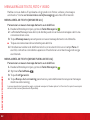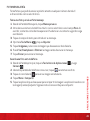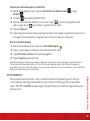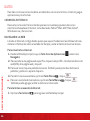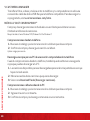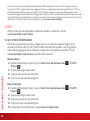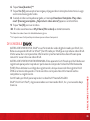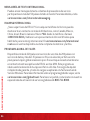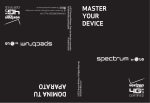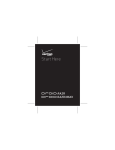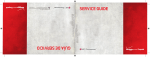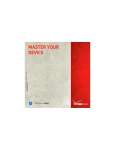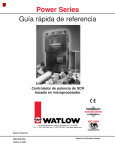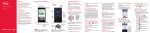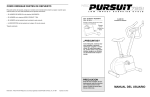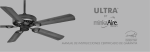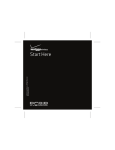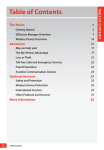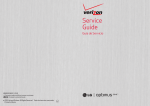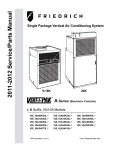Download LG VS660 Quick Start Guide (Spanish)
Transcript
Printed in Korea ©2010 Verizon Wireless. Todos los derechos reservados. verizonwireless.com/espanol ©2010 Verizon Wireless. All Rights Reserved. verizonwireless.com CONSEJOS, SUGERENCIAS Y ATAJOS RÁPIDOS P/N:MBM63218201 Rev 1.1 G This booklet is made from 60% post-consumer recycled paper. This booklet is printed with soy ink. TIPS, HINTS AND SHORTCUTS For an interactive guide to your new wireless device, go to verizonwireless.com Para una guía interactivo de tu nuevo aparato movil, ve a verizonwireless.com/espanol índice Mi Verizon Administra tu cuenta por Internet o desde tu teléfono con Mi Verizon Móvil. LO Básico Cómo usar tu nuevo teléfono: desde cargar la batería y hacer llamadas hasta revisar el correo de voz. Aplicaciones y funciones ÍNDICE Todo lo que necesitas para divertirte: música, videos, navegación por Internet, correo electrónico y fotomensajería, además de herramientas de navegación y protección familiar. 1 BIENVENIDO GRACIAS POR ELEGIR VERIZON WIRELESS Ya estás conectado a la fuerza de la red de telefonía móvil más grande y confiable del país. Esta guía te explicará las funciones de tu nuevo teléfono. Si necesitas asistencia, por favor visita verizonwireless.com/espanol. También puedes llamar a servicio al cliente al 1-800-922-0204 o hablar con un represen tante de servicio al cliente en tu tienda local de Verizon Wireless. Para descargar un Guía del Usuario completa, visita support.vzw.com/phones, o solicita una copia impresa llamando al 1-877-268-7589. BIENVENIDO NOTA: La imagen de pantalla y los íconos son simulados. La imagen real puede variar. Las instrucciones de esta guía pueden cambiar dependiendo de la versión de software de su aparato. 2 INFORMACIÓN IMPORTANTE AL CONSUMIDOR Verizon Wireless no se hace responsable por el uso que usted dé a esas aplicaciones o por la información que usted decida enviar o compartir con otros. Aplican términos y condiciones específicos, términos de uso y políticas de privacidad a dichas aplicaciones y servicios. Por favor, lea todos y cada uno de los términos y condiciones correspondientes a dichas aplicaciones y servicios con cuidado, incluidos los relacionados con cualquier servicio basado en la ubicación para cualquier política de privacidad, riesgo o exención en particular. Los términos y condiciones de su acuerdo con el cliente de Verizon Wireless, así como otros términos identificados especialmente rigen su uso de cualquier producto y servicio de Verizon Wireless. INFORMACIÓN IMPORTANTE AL CONSUMIDOR Por favor tenga en cuenta que muchos servicios y aplicaciones ofrecidos a través de este exclusivo aparato son suministrados por distintos creadores de aparatos, sistemas operativos, software y aplicaciones (p. ej., Google™, Motorola, Microsoft®, Palm®, Research In Motion® Limited). Si usted utiliza, enlaza o descarga desde este aparato un servicio o una aplicación como un servicio de tipo GPS basado en la ubicación, una sala de chat, tienda o red social que no pertenezca a Verizon Wireless, deberá leer los términos de dicho servicio o aplicación con cuidado. Si utiliza cualquiera de estos servicios o aplicaciones que no pertenecen a Verizon Wireless, la información personal que usted envíe puede ser leída, recopilada o usada por el proveedor del servicio o aplicación y/u otros usuarios de esos foros. 3 Mi VERIZON Ahorra tiempo. Ahorra dinero. Regístrate ahora en verizonwireless.com/miverizon Administra tu cuenta. Revisa rápidamente el uso de tus servicios de voz, textos y datos o haz ajustes a tu plan en cualquier momento. ≠≠ Obtén asistencia personalizada. Mi Asistencia responde rápidamente a tus preguntas. ≠≠ Paga tus facturas a tu manera. Cuida el medio ambiente y configura la facturación electrónica, haz un pago único, o usa el pago automático Auto Pay y deja de preocuparte por que se te olvide hacer un pago. ≠≠ Mucho más. Transfiere tus contactos en un instante con la copia del directorio Backup AssistantSM, transfiere tus archivos multimedia, elige a tus contactos de Friends & Family® o establece ciertos límites a tus hijos. MI VERIZON ≠≠ 4 Lo BáSICo CARACTERíSTICAS DEL TELéFONO 5 6 7 2 1. SENSOR DE PROXIMIDAD 2. TECLA TELÉFONO 3. TECLA MENú 4. TECLA INICIO 5. TECLA ENCENDER/BLOQUEAR 6. AURICULAR 7. PANTALLA TáCTIL 8. TECLA INICIO DE APLICACIONES 9. TECLA BúSQUEDA 10. TECLA ATRáS 8 3 9 4 10 NOTAS Todas las imágenes de pantalla son simuladas. Las imágenes actuales pueden variar. Las intrucciones para realizar tares en esta guía son basadas en los ajustes predeterminados del teléfono y podrán cambiar dependiendo de la versión de software de su teléfono. LO BÁSICO 1 5 CARACTERiSTICAS DEL TELÉFONO (VISTA LATERAL Y POSTERIOR) 11 12 16 13 17 14 LO BÁSICO 15 6 11. ENCHUFE DE AURICULAR de 3.5mm 12. LENTE DE CÁMARA 13. TAPA POSTERIOR 14. PUERTO PARA CARGADOR Y ACCESORIOS 15. MICRóFONO 16. TECLAS DE VOLUMEN 17. RANURA PARA microSD™ Primeros pasos INSTALANDO Y RETIRANDO la batería NOTA: Es importante cargar completamente la batería antes de usar el teléfono por primera vez. El teléfono viene con una batería recargable. Mantenga la batería cargada cuando no está en uso para maximizar el tiempo de uso, habla y espera. El nivel de carga de la batería se muestra en la parte superior derecha de la pantalla LCD. Para instalar la batería 1. Sostenga el teléfono con las dos manos y use la abertura de dedo en la parte superior del teléfono para abrir la tapa de la batería (como se muestra abajo) 2. Alinee los contactos de la batería con los terminales cerca de la parte inferior del teléfono. Luego oprima la batería en su lugar. 3. Reemplaze la tapa de la batería sobre la parte posterior del teléfono (como se muestra). Aplique una presión constante hacia abajo hasta que la tapa de la batería se encaje en su lugar. LO BÁSICO Para retirar la batería 1. Apague el teléfono. Retire la tapa de la batería (como se muestra en las instrucciones previas). Luego use la abertura de dedo para levantar el bordo superior de la batería hacia afuera. 7 Para cargar la batería Su teléfono LG VortexTM viene con un adaptador de pared/USB y un cable de datos USB que se conectan para poder cargar su teléfono. Para cargar el teléfono: ¡CUIDADO! Para cargar su aparato, por favor, use únicamente un cargador aprobado. Un manejo incorrecto del puerto para cargador, así como el uso de un cargador incompatible, pueden causar daños a su aparato y anular la garantía. 1. Conecte el cable de datos USB dentro del cargador de pared/USB. Al conectarlo, como se muestra a continuación, el logo LG del cable de datos USB debe orientarse hacia usted. Cable de datos USB Cargador de pared/USB LO BÁSICO 2. Enchufe el cable de datos USB (como se muestra a continuación) dentro del puerto para cargador del teléfono. 8 Protección de la temperatura de la batería En el caso extremamente raro de que se sobrecaliente la batería, el teléfono se apagará automáticamente. Nivel de carga de la batería El nivel de carga de la batería se muestra en la parte superior derecha de la pantalla LCD. Cuando disminuya el nivel de carga de la batería, el sensor de batería baja le alerta sonando un tono audible, destellando el icono de batería y mostrando un mensaje de alertas. Si el nivel de carga de la batería disminuye demasiado bajo, el teléfono se apaga automáticamente y no se guarda ninguna función que esté en curso. Carga con USB Es posible usar una computadora para cargar el telefono. Para poder cargar el teléfono con un cable de datos USB, primero deberá tener los controladores USB adecuados instalados en su PC. Conecte un extremo de un cable de datos USB al puerto para cargador en su teléfono y el otro extremo a un puerto USB de alta energia de la PC. Es mejor usar el puerto USB posterior al conectar a una PC de escritorio. El concentrador USB debería ser alimentado por una fuente de potencia externa. NOTASNo son compatibles los puertos USB de baja energía, como el que se encuentra en el teclado o en el concentrador USB, con alimentacion por bus. LO BÁSICO El controlador USB de LG puede descargarse del siguiente sitio: http://www.lgmobilephones.com > Seleccione Mobile Support > Seleccione el proveedor de servicios (Verizon) > Seleccione el Modelo > Seleccione USB Cable Driver para descargar. 9 Para encender o apagar tu teléfono Es importante cargar completamente la batería antes de encender tu teléfono. 1. Para encender el teléfono, mantenga oprimida la Tecla Encender/Bloquear por unos segundos hasta que se encienda la pantalla. 2. Para apagar el teléfono, mantenga oprimida la Tecla Encender/Bloquear hasta que el menú desplegable se muestre. 3. Toque Apagar en el menú desplegable. 4. Toque Aceptar para confirmar que desea apagar el teléfono. CONFIGURANDO SU TELÉFONO LO BÁSICO Cuando enciende su teléfono por primera vez, tiene la opción de configurar varias cuentas rápidamente. Simplemente siga las instrucciones en la pantalla para completar la configuración inicial de si teléfono móvil. 10 Para configurar su teléfono, siga los pasos a continuación: 1. Seleccione el idioma entre English y Español. 2. Si mira la página ‘Bienvenido a su nuevo Vortex’, toque Continuar en la parte inferior de la pantalla. 3. Seleccione Omitir o Inicio para configurar Backup Assistant. 4. Seleccione Omitir o Inicio para configurar su cuenta de Google. Con una cuenta de Google, las aplicaciones de Google son automáticamente sincronizados entre su teléfono y computadora sin embargo de donde actualice la cuenta. 5. Seleccione la cuenta que quiere configurar (Correo electronico, Facebook y Twitter). 6. Seleccione el Consentimiento de ubicación (Servicios de ubicación de Verizon/ Servicios de GPS convencional/ Servicios de ubicación de Google). 7. Toque Inicio para empezar a usar su teléfono. Para más información sobre cómo configurar su correo electrónico, visite smartphones.verizonwireless.com. Seleccione la ficha Smartphone Support y luego seleccione su teléfono. CONFIGURANDO SU CUENTA GOOGLE 1. En la pantalla de configuración, toque Crear o Acceder. 2. Introduzca su nombre de usuario y contraseña. 3. Toque Acceder. Ahora su Gmail, Contactos de Google y eventos del Calendario de Google se cargarán a su teléfono automáticamente. Use el área a continuación para grabar su información de su cuenta Google para referencia en el futuro. Nombre de usuario:[email protected] LO BÁSICO Contraseña:________________________________________________ 11 CONOCIENDO LA PANTALLA PRINCIPAL La Pantalla principal es el punto de inicio para acceder a todas las characterísticas en su teléfono. Muestra atajos a aplicaciones, iconos, widgets y otras characterísticas. Barra de estado Muestra información de estado del teléfono, incluyendo la hora, potencia de la señal, estado de batería e iconos de notificación. Icono de aplicación Toque un icono (aplicación, carpeta, etc.) para abrir y usarla. LO BÁSICO Teclas rápidas Proporciona acceso fácil y de un toque a las funciones que usa más. 12 Tecla Inicio de Aplicaciones Toque para abrir la Pantalla de aplicaciones para ver las aplicaciones instaladas. CONOCIENDO LA PANTALLA PRINCIPAL PARA VER OTROS PANELES DE LA PANTALLA PRINCIPAL Deslice su dedo a la izquierda o derecha a través de la Pantalla principal. La Pantalla principal se extiende 5 paneles, permitiendo más espacio para iconos, widgets, atajos, etc. Indicador de ubicación Los puntos indican cual panel de la Pantalla principal está viendo. PARA REGRESAR AL PANEL DE INICIO CENTRAL AGREGANDO PANELES A LA PANTALLA PRINCIPAL 1. Oprima la Tecla Menú de la Pantalla principal . 2. Toque Ajustes de inicio . 3. Toque 5 o 7 para seleccionar el número de paneles de Pantalla principal que desea tener. 4. Toque Aceptar para confirmar su selección. LO BÁSICO Oprima la Tecla Inicio cuando quiera al estar viendo otro panel de Pantalla principal. 13 NOTIFICACIONES Las notificaciones aparecen convenientemente en la Barra de estado para anunciar nuevos mensajes, eventos de calendario, alarmas y más. Para abrir el Panel de notificaciones Toque y arrastre la Barra de estado hacia abajo. ≠≠ ≠≠ O Desde la Pantalla principal, oprima la Tecla Menú y toque Notificaciones. El Panel de notificaciones muestra su proveedor de servicio inalámbrico y una lista de sus notificaciones actuales, organizadas en notificaciones en curso y basadas en eventos. LO BÁSICO Toque una notificación para abrirla. 14 Para hacer llamadas (desde EE.UU.) 1. Toque la Tecla Teléfono para abrir el teclado de marcación. 2. Introduzca el número de teléfono usando el teclado. 3. Toque la Tecla Llamar para marcar el número que introdució. 4. Toque la Tecla FIN para finalizar la llamada. Para hacer llamadas (desde fuera de EE.UU.) 1. Desde la Pantalla principal, oprima la Tecla Menú y luego toque Configuración y Config. de llamada. 2. Toque Marcado asistido. 3. Toque País de referencia y seleccione el país que está visitando de la lista. 4. Cuando regrese a EE.UU., toque País actual y seleccione el país en cual se encuentra. Para recibir llamadas 1. Toque la Tecla Responder . 2. Si el teléfono está bloqueado, arrastre la Tecla Responder hacia la derecha. Funciones de llamadas incluidas Por favor, tenga en cuenta que algunas de estas funciones pueden acarrear cargos por uso y/o depender de servicio digital, por lo que podrían no estar disponibles en todas las áreas. Para obtener instrucciones paso a paso, visite verizonwireless.com/welcome LO BÁSICO Con nuestros planes de llamadas, puedes disfrutar de las ventajas y conveniencia de estas funciones sin cargo mensual adicional: ≠≠ Correo de Voz Básico ≠≠ Identificador de llamadas ≠≠ Bloqueo de identificador de llamadas ≠≠ Llamada entre tres ≠≠ Transferencia de llamadas 15 CORREO de voz Para configurar el CORREO de voz 1. Oprima *86 (*VM). Luego toque la Tecla Llamar . Si escucha un saludo, oprima # para interrumpirlo. 2. Sigue las instrucciones del tutorial de configuración. 3. Selecciona una contraseña. 4. Graba un nombre y un saludo. Para acceder a tu CORREO de voz desde tu teléfono 1. Oprima *86 (*VM). Luego toque la Tecla Llamar . Cuando escuche el saludo, oprima # para interrumpirlo. 2. Sigue las instrucciones para ingresar tu contraseña y escuchar tus mensajes. Para acceder a tu CORREO de voz desde cualquier teléfono 1. Marca tu número de móvil. Cuando escuche el saludo, oprima # para interrumpirlo. 2. Sigue las instrucciones para ingresar tu contraseña y escuchar tus mensajes. Para cambiar la contraseña de tu CORREO de voz Para saber cómo cambiar tu contraseña o descubrir otras funciones, visita verizonwireless.com/miverizon LO BÁSICO NOTA: Es posible que el correo de voz no esté disponible en algunas áreas. Los correos de voz que no se configuren en 45 días serán cancelados. Su correo de voz de Verizon Wireless no está protegido con contraseña hasta que usted cree una contraseña siguiendo las instrucciones de configuración. Incurrirá en cargos por tiempo de uso y otros cargos cuando use el correo de voz desde su aparato móvil. Los minutos de llamadas de Móvil a Móvil no aplican al revisar los mensajes de su correo de voz; se le cobrará por mantener su conexión al correo de voz. Verizon Wireless no se hace responsable por mensajes perdidos o por la eliminación de mensajes de su correo de voz, aun cuando los haya guardado. 16 CORREO de Voz Visual El Correo de Voz Visual muestra una lista de mensajes y te permite elegir el mensaje que desee escuchar o borrar, sin tener que marcar para entrar a tu correo de voz. Para configurar el Correo de Voz Visual 1. Si eres un nuevo suscriptor de Verizon Wireless, marca primero *86 para programar el servicio de tu correo de voz. 2. Desde la Pantalla principal, toque la Tecla Inicio de Aplicaciones y luego toque . Correo de Voz Visual 3. Siga las instrucciones para descargar la aplicación para uso en el futuro. LO BÁSICO Por favor, tenga en cuenta que configurando el Correo de Voz Visual puede tomar cinco minutos y que tiene que guardar una contraseña del correo de voz. Cualquier persona que tenga en su posesión este aparato podrá acceder al correo de voz. Para limitar el acceso no autorizado al correo de voz, considere la posibilidad de bloquear el aparato cuando no lo esté usando. Para cancelar el servicio de su Correo de Voz Visual, visite verizonwireless.com/miverizon o contacte a servicio al cliente. El Correo de Voz Visual está disponible sólo en el área de cobertura de servicio nacional optimizado y sólo con aparatos selectos. Aplican términos, condiciones y cargos mensuales específicos. Para usar el Correo de voz Visual se requiere Correo de Voz Básico y área de cobertura de V CAST, y debe eliminarse el bloqueo V Block. A menos que se suscriba al paquete VPak de V CAST, al paquete Select de TV Móvil V CAST o al plan Premium de Nationwide, descargando la aplicación Correo de Voz Visual requerirá aproximadamente 1 MB de datos. Los datos enviados o recibidos serán agregados cada mes, redondeados al siguiente megabyte. No se incurrirá en cargos por megabyte por usar la aplicación Correo de Voz Visual después de bajarla al aparato. 17 Para bloquear o desbloquear tu teléfono 1. Oprima la Tecla Encender/Bloquear para bloquear su teléfono. La pantalla se apagará. 2. Oprima la Tecla Encender/Bloquear . Su Pantalla de Bloqueo aparecerá. 3. Toque y arrastre hacia la derecha. La última pantalla en la cual trabajó se abrirá. Para usar el altavoz LO BÁSICO 1. Durante una llamada, toque . 2. La Tecla Altavoces se ilumina para indicar que el altavoz está encendido. El icono Altavoz aparecerá en el Panel de Notificaciones y el sonido de su llamada se reproduce por la bocina del teléfono. 3. Mientras ve la pantalla de llamada actual, puede apagar el altavoz al tocar la Tecla Altavoces de nuevo. El altavoz de apaga automáticamente cuando la llamada se finaliza. 18 Timbres Su teléfono viene con una selección de timbres. Aquí te mostramos cómo administrar tus preferencias de timbres: Para seleccionar un timbre 1. Desde la Pantalla principal, toque la Tecla Inicio de Aplicaciones y Contactos . 2. Toque el nombre de un contacto para ver los detalles. 3. Oprima la Tecla Menú y toque Opciones. 4. Toque Tono de llamada para seleccionar un tono de llamada. Toque Aceptar para guardar los cambios. LO BÁSICO Para programar el timbre a vibración 1. Desde la Pantalla principal, oprima la Tecla Menú y toque Configuración. 2. Toque Sonido y luego Vibrar. Seleccione de las siguientes opciones: Siempre, Nunca, Sólo en modo silencioso o Sólo cuando no esté en modo silencioso. 19 Bluetooth® Bluetooth es una tecnología de comunicaciones de rango corto que aparatos pueden usar para intercambiar información sobre una distancia de 30 pies. Los aparatos Bluetooth más comunes son auriculares para hacer llamadas o escuchar música, kits manos libres de coche y otros aparatos portátiles, incluyendo computadoras portátiles y teléfonos celulares. Hay varios perfiles Bluetooth que definen las características y normas de comunicaciones para aparatos Bluetooth. Para encender Y APAGAR Bluetooth Para encender o apagar Bluetooth 1. Desde la Pantalla principal, oprima la Tecla Menú . 2. Toque Configuración > Redes inalám. y redes. 3. Toque Bluetooth para encender o apagar la función Bluetooth. El teléfono soporta HFP, HSP, A2DP, AVRCP, OPP, PBAP, FTP or DUN. Bluetooth® QD ID B016832 Para conectar SU AURICULAR Bluetooth a tu teléfono Para emparejar su telono con un aparato Bluetooth LO BÁSICO Debe emparejar su teléfono con otro aparato antes de conectarlos. 20 1. Desde la Pantalla principal, oprima la Tecla Menú . 2. Toque Configuración > Reden inalám. y redes > Config. de Bluetooth. ≠≠ Si Bluetooth está apagado, toque Bluetooth para encenderlo. 3. Toque Explorar dispositivos para buscar y mostrar los nombres de identificación de todos los aparatos Bluetooth disponibles. ≠≠ Si el aparato con cual quiere emparejar no está en la lista, asegúrese de que el aparato objetivo está establecido a visible, luego toque Explorar dispositivos. 4. Toque el nombre de identificación del aparato que quiere emparejar con el teléfono. Aplicaciones y funciones Saca más provecho a tu teléfono con música, timbres, fondos de pantalla, aplicaciones y juegos. Revisa los resultados más recientes, interactúa con Twitter™ y Facebook, e incluso planea tus vacaciones. Tenemos aplicaciones que te ayudarán con todo eso. Visita verizonwireless.com/espanol para más información. Aplican ciertas restricciones. Por favor, asegúrese de que su teléfono esté capacitado para aplicaciones y funciones. Android MarketTM PARA DESCARGAR UN APLICACIÓN 1. Desde la Pantalla principal, toque la Tecla Inicio de Aplicaciones y luego Market . 2. Busque una aplicación o juego. 3. Complete el proceso de compra, si aplica (Necesitará una cuenta de tarjeta de crédito para comprar. Las aplicaciones de pago pueden regresarse para un reembolso completo dentro de 24 horas de compra). 4. Toque Instalar (para aplicaciones gratuitas) o Comprar (para aplicaciones de pago). NOTARecibirá una notificación cuando la aplicación se descargue completamente. Después de descargarla, la puede encontrar en la Pantalla aplicaciones. PARA DESINSTALAR UNA APLICACIÓN 1. Desde la Pantalla principal, oprima la Tecla Menú . 2. Toque Configuración y luego Aplicaciones 3. Toque Administrar aplicaciones. 4. Seleccione la aplicación descargada que desea desinstalar. 5. Toque Desinstalar. APLICACIONES Y FUNCIONES Use Android Market para explorar y descargar de las miles de aplicaciones disponibles. 21 Mensajería de texto, foto y video Habla con sus dedos. Exprésate a lo grande con fotos, videos y mensajes animados. Visita verizonwireless.com/messaging para más información. Mensajería de texto (desde EE.UU.) Para enviar un nuevo mensaje de texto a un teléfono 1. Desde la Pantalla principal, oprima la Tecla Mensajería . 2. La Pantalla Mensajería se abrirá, de donde puede crear nuevos mensajes o abrir una conversación en curso. 3. Toque Mensaje nuevo para empezar un nuevo mensaje de texto o multimedia. ≠≠ Toque una conversación existente para abrirla. 4. Introduzca un número de teléfono móvil o correo electrónico en el campo Para. Al escribir, contactos coincidentes aparecen. Puede tocar un contacto sugerido o siga escribiendo. APLICACIONES Y FUNCIONES Mensajería de texto (desde fuera de EE.UU.) 22 Para enviar un nuevo mensaje de texto a un teléfono 1. Desde la Pantalla principal, oprima la Tecla Mensajería . 2. Oprima la Tecla Menú . 3. Toque Configuración. 4. Toque Recup. Aut. en roaming para marcar y automáticamente recuperar mensajes mientras está roaming. Los mensajes de texto se cobran según su plan de mensajería. Pueden aplicar tarifas más altas para la mensajería de texto internacional (donde esté disponible). Fotomensajería Toma fotos que podrás enviar a prácticamente cualquier número de móvil o dirección de correo electrónico. Guarda una foto en tu teléfono 1. Desde la Pantalla principal, toque la Tecla Inicio de Aplicaciones y luego Cámara . 2. Usando la pantalla del teléfono como visor, toque para tomar una foto. 3. Toque el icono Galería para ver su imagen en la Galería. 4. Toque Menú > Compartir. 5. Toque la aplicación que desea usar para compartir la imagen. La aplicación se abre con la imagen (o enlace) adjunto. Siga las instrucciones arriba para compartir. APLICACIONES Y FUNCIONES Toma una foto y envía un fotomensaje 1. Desde la Pantalla Mensajería, toque Mensaje nuevo. 2. Introduzca un número de teléfono móvil o correo electrónico en el campo Para. Al escribir, contactos coincidentes aparecen. Puede tocar un contacto sugerido o siga escribiendo 3. Toque el campo de texto para introducir su mensaje. 4. Oprima la Tecla Menú y toque Adjuntar. 5. Toque Imágenes y seleccione la imagen que desea enviar de la Galería. 6. Puede Ver, Reemplazar o Eliminar la imagen antes de enviar el mensaje. 7. Toque Enviar para enviar el mensaje. 23 Arrastre para cambiar entre Modos Cámara y Video. Toque para mostrar las opciones para cambiar la configuración. Toque para tomar una foto o iniciar/ detener la grabación de video. Toque para acceder a la Galería de imágenes. Borra un fotomensaje 1. Desde la Pantalla principal, oprima la Tecla Mensajería . 2. Toque y mantenga oprimida la conversación para borrarla. 3. Toque Eliminar artículo del menú desplegable. 4. Toque Aceptar para confirmar. Videomensajería APLICACIONES Y FUNCIONES Graba y envía videos a prácticamente cualquier número de móvil o dirección de correo electrónico. 24 Graba y envía un videomensaje 1. Desde la Pantalla Mensajería, toque Mensaje nuevo. 2. Introduzca un número de teléfono móvil o correo electrónico en el campo Para. Al escribir, contactos coincidentes aparecen. Puede tocar un contacto sugerido o siga escribiendo 3. Toque el campo de texto para introducir su mensaje. 4. Oprima la Tecla Menú y toque Adjuntar. 5. Toque Videos y seleccione el video que desea enviar de la Galería. 6. Toque Enviar para enviar el mensaje. Guarda un videomensaje en tu teléfono 1. Desde la Pantalla principal, toque la Tecla Inicio de Aplicaciones y luego Cámara . hacia abajo a Modo Video. 2. Arrastre 3. Usando la pantalla del teléfono como visor, toque para iniciar la grabación de para detener la grabación de video. video. Luego toque 4. Toque Compartir. 5. Toque la aplicación que desea usar para compartir la imagen. La aplicación se abre con la imagen (o enlace) adjunto. Siga las instrucciones arriba para compartir. Borra un videomensaje 1. Desde la Pantalla principal, oprima la Tecla Mensajería . 2. Toque y mantenga oprimida la conversación para borrarla. 3. Toque Eliminar artículo del menú desplegable. 4. Toque Aceptar para confirmar. No está disponible en todas las áreas. Aplican cargos de mensajería de foto y video según su plan de llamadas. Planes mensuales disponibles. Aplican tarifas más altas para videomensajería internacional (cuando esté disponible). Para información sobre cobertura y para conocer todos los términos y condiciones, consulte el folleto del producto. Requiere aparato compatible. Pon el planeta en tu bolsillo. Haz y recibe llamadas ilimitadas Skype-to-Skype o intercambia mensajes instantáneos con contactos de Skype. Envía la palabra clave “SKYPE” al 2255 para descargar Skype Mobile a su teléfono capacitado para este servicio. APLICACIONES Y FUNCIONES Skype mobile™ 25 Datos Haz más con los servicios de datos accediendo a correo electrónico, Internet, juegos, aplicaciones y mucho más. Correo electrónico Revisa tu correo electrónico donde quieras con cuentas populares de correo electrónico basadas en Internet, incluidas las de Yahoo!® Mail, AOL® Mail, Gmail®, Windows Live y Verizon.net. NAVEGANDO LA Web APLICACIONES Y FUNCIONES Llévate el Internet contigo donde quiera que vayas. Puedes leer las últimas noticias, obtener información sobre el estado del tiempo y estar al tanto de tus inversiones. 26 Para conectarte a Internet 1. Desde la Pantalla principal, toque la Tecla Inicio de Aplicaciones y seleccione Navegador. 2. Para acceder a una página web específica, toque el campo URL, introduzca la dirección web (URL) de la página web y toque Ir. 3. Para usar zoom, toque la pantalla dos veces. También puede poner dos dedos en la pantallar y pelliscar o separar despacio. 4. Para abrir una nueva ventana, oprima la Tecla Menú . y toque ≠≠ Para ver una lista de marcadores, oprima la Tecla Menú También puede agregar, editar o eliminar un marcador. Para terminar una sesión de Internet 1. Oprima la Tecla Inicio para regresar a la Pantalla principal. y toque . Bing™ para el móvil Obtén mapas y listados de negocios locales gratis directamente en tu teléfono cuando los necesites. Encuentra servicios cercanos e indicaciones para llegar a restaurantes, cines y negocios locales rápidamente con Bing. Aplican cargos por megabyte para descargas y uso. La descarga de la aplicación de Bing requerirá aproximadamente 1 MB de datos. Música y tonos Sintonízate con la tienda multimedia de Verizon Wireless y Música V CAST con Rhapsody®. Tienda multimedia de Verizon Wireless Encuentra miles de fabulosas aplicaciones, y los últimos juegos y canciones en el Internet. Haz tu compra en Internet y descarga las aplicaciones directo a tu teléfono. Visita verizonwireless.com/apps. Timbres Elige entre nuestras más de 90,000 canciones y asigna una canción distinta a cada una de las personas que aparecen en tu directorio telefónico. Entretén a quienes te llamen con timbres para llamadas entrantes: canciones o sonidos que escucharán mientras esperan que contestes. El correo de voz es necesario para usar timbres para llamadas entrantes. APLICACIONES Y FUNCIONES Timbres para llamadas entrantes 27 V CAST Media Manager Transfiere fotos, videos y música entre tu teléfono y tu computadora con sólo una conexión de cable de datos USB. Requiere teléfono compatible. Para descargar tu copia gratuita, visita verizonwireless.com/vmm. Música V CAST con Rhapsody® Compra y descarga canciones individuales o suscríbete para obtener acceso ilimitado a millones de canciones. Requisitos del sistema: Windows® XP, Windows Vista® o Windows 7. Compra canciones desde tu teléfono 1. Busca en el catálogo y seleccione la canción o el álbum que desea comprar. 2. Confirme la compra y descargue la canción o el álbum. Aplican cargos por canción. APLICACIONES Y FUNCIONES Descarga una copia para su PC de una canción comprada desde tu teléfono 28 Cuando compres música desde tu teléfono, también puedes obtener una segunda copia que puedes descargar a tu PC. 1. Las canciones disponibles para ser descargadas aparecerán en la pantalla una vez que hayas iniciado sesión. 2. Marca las casillas de las canciones que quieras descargar. 3. Selecciona Download Tracks (Descargar canciones). Compra canciones o álbumes desde tu PC 1. Busca en el catálogo y selecciona la canción o el álbum que desea comprar. 2. Ingresa otra vez tu contraseña. 3. Confirma la compra y la descarga comenzará en unos momentos. Agrega una suscripción musical a tu biblioteca musical Agrega música a tu colección haciendo clic el botón Add (Agregar) junto a cada canción, o simplemente arrastrándola y soltándola en My Library (Mi biblioteca) o en tu teléfono conectado (ambos se encuentran bajo Sources [Fuentes]). Se requiere suscripción mensual para Música V CAST con Rhapsody. Reproduce canciones Sincroniza tu música desde tu PC a tu teléfono 1. Descarga V CAST gratis en verizonwireless.com/musica e instálalo en tu PC. 2. Conecta tu teléfono y tu PC usando un cable de datos USB. 3. Arrastre el Panel de notificaciones hacia abajo y toque Modo de conexión USB. 4. Toque Windows Media Sync o Modo almacen. masivo, luego toque Ok para confirmar. Su teléfono aparecerá en la sección Sources (Fuentes) de la aplicación V CAST en su PC. 5. Arrastre y suelte las canciones que desea sincronizar de My Library (Mi biblioteca) a su teléfono móvil. 6. Cuando finalice la sincronización, haga click su aparato con el botón derecho y seleccione Disconnect (Desconectar). Luego desconecte el cable de datos USB. 7. Si borras música que has comprado antes, simplemente puedes volver a sincronizar con tu PC para agregar de nuevo la canción a la biblioteca musical de tu teléfono. Escucha canciones con tu aparato móvil. 1. Desde la Pantalla principal, toque la Tecla Inicio de Aplicaciones 2. Toque una de las siguientes fichas: Artistas/ Álbumes/ Canciones/ Listas rep 3. Toque una canción para reproducirla. y Música . APLICACIONES Y FUNCIONES Para escuchar una canción o un álbum, encuéntrelo en My Library (Mi biblioteca), bajo Sources (Fuentes). 29 Para la sincronización, se requiere un cable de datos USB compatible. El servicio V CAST requiere aparato móvil para V CAST y cargos adicionales. Juegos en 3-D por un cargo adicional por descarga. Música V CAST no está disponible en todos los aparatos móviles V CAST. Aplican cargos por canción por descargas de música. Siempre descargue contenido de Internet legalmente. Todas las marcas y nombres de productos que no sean de Verizon Wireless son propiedad de sus respectivos dueños. Si tiene alguna pregunta sobre cómo usar el servicio de Música V CAST en su aparato móvil específico, visite verizonwireless.com/data. Video Obtén videos en demanda directamente desde tu teléfono. Visita verizonwireless.com/video V CAST Video EN DEMANDA APLICACIONES Y FUNCIONES Mira tus programas favoritos y deportes en vivo desde cualquier lugar en el área de cobertura de V CAST. Disfruta de más de 100 canales, con programas adicionales agregados diariamente en episodios completos a pedido. Visita verizonwireless.com/video para más información. 30 Busca videos 1. Desde la Pantalla principal, toque la Tecla Inicio de Aplicaciones Videos . 2. Toque una categoría de video. 3. Toque un proveedor de contenido. 4. Si aplica, toque una subcategoría. Baja videoclips 1. Desde la Pantalla principal, toque la Tecla Inicio de Aplicaciones Videos . 2. Toque una categoría de video. 3. Toque un proveedor de contenido. 4. Si aplica, toque una subcategoría. 5. Lea las descripción del video y toque Options (Opciones). y V CAST y V CAST 6. Toque Save (Guardar)**. 7. Toque Yes (Sí) para aceptar las cargas y elija guardar en la tarjeta de memoria. Luego se inicia la descarga del video. 8. Cuando el video se haya descargado, un mensaje Download Complete. Play video now? (Descarga completa. ¿Reproducir video ahora?) aparece el el teléfono. 9. Toque Yes (Sí) para ver el video. 10. El video se almacena en My Videos (Mis videos) automáticamente. * No todos los videos tienen la habilidad de descargarse. ** Esta opción no está disponible para videos que son sólo en tiempo real. ACERCA DE VIDEO DIVX: DivX® es un formato de video digital creado por DivX, Inc. Este es un aparato DivX Certified® (Certificado por DivX) que reproduce video DivX. Visite www.divx.com para más información y las herramientas de software para convertir sus archivos a video DivX. ACERCA DE VIDEO DIVX EN DEMANDA: Este aparato Certificado por DivX debe ser registrado para poder reproducir películas de compra de Video DivX En Demanda (VOD). Para obtener su código de registración, ubique la sección De registro DivX VOD en el menú del aparato. Visite vod.divx.com para más información sobre completar su registración. Certificado por DivX para reproducir video DivX® hasta 320x240. DivX®, DivX Certified® y logos asociados son marcas de DivX, Inc. y son usados bajo licencia. APLICACIONES Y FUNCIONES DivX Mobile 31 Juegos Su preferencia es suya. Única. Cientos de juegos, desde los clásicos hasta las últimas y espectaculares novedades. Obtenlos en tu teléfono. ≠≠ Busca, compra y descarga juegos en tu teléfono a través de Market Apps. Aplican cargos por datos. Sistemas de protección Verizon Safeguards Es tu familia, es tu decisión. Los sistemas de protección Verizon Safeguards te ofrecen la tranquilidad del Family Locator, los filtros de contenido, controles de correo spam, controles de uso y mucho más. Visita verizonwireless.com/ familylocator, verizonwireless.com/spamcontrols o verizonwireless.com/ usagecontrols APLICACIONES Y FUNCIONES Para comenzar con los Servicios Basados en UBICACIÓN (LBS) 32 Verizon Wireless respeta tu privacidad. Por ello, tu teléfono viene programado para mostrar tu ubicación sólo cuando marcas 911. Para usar LBS, primero deberás activar los servicios de ubicación en tu teléfono: 1. La ubicación E911 no se puede apagar en ningún teléfono móvil donde no es permitido cambiar la configuración y sólo se usara en una situación urgente. 2. Al seleccionar los Servicios de ubicación de Verizon, usted habilita a los servicios de ubicación autenticados y validados de Verizon Wireless y terceros a acceder cierta información de ubicación disponible por este y/o la red. 3. Los Servicios de GPS convencional permite usar el receptor del sistema de posicionamiento global convencional de su teléfono para identificar su ubicación a una exactitud cerca a varios metros. 4. Los Servicios de ubicación de Google permiten usar información de las redes Wi-Fi y celulares para determinar su ubicación aproximada, para uso en Google Maps, cuando realiza búsquedas, y más. Aun cuando el interruptor de activación esté en Location On (Ubicación encendida) la ubicación de su aparato móvil seguirá protegida. Para su privacidad, deberá “optar por desactivar” todas las aplicaciones LBS. Sistema de navegación VZ Navigator® Ofreciéndote mucho más que simples indicaciones, VZ Navigator te ayuda a llegar a tu destino y te mantiene informado una vez que llegas. Recibe alertas de tráfico, encuentra precios de gasolina e indicaciones para llegar a gasolineras, busca negocios locales, informa de tu ubicación a tus amigos u obtén auxilio vial a través de marcado rápido. Visita verizonwireless.com/navigator. Para su uso, requiere descarga, suscripción y tiempo de uso; sólo en el área de cobertura con servicio nacional optimizado; no se garantiza que la información sea exacta ni completa; la información sobre la ubicación del aparato se usará para prestar el servicio. Debe tener VZ Navigator agregado a su cuenta para que se activen las funciones GPS. Para su uso, requiere descarga, suscripción y tiempo de uso; tiempo de uso y uso de datos para descargas solamente. Pueden aplicar tarifas de roaming. VZ Navigator está disponible solamente en el área de cobertura de servicio nacional optimizado; no se garantiza que la información sea exacta ni completa. Cobertura total del equipo Suscríbete a la cobertura total del equipo y si tu aparato se rompe, se te pierde, te lo roban o sufre una avería una vez vencida la garantía del fabricante, estás protegido. La cobertura total del equipo combina la garantía extendida de Verizon Wireless y la protección del teléfono móvil de Asurion. Para más detalles, visita verizonwireless.com/equipmentprotection. Verizon Wireless te mantiene conectado a la vuelta de la esquina y por todo el mundo. Para obtener información actualizada sobre destinos y tarifas, visita verizonwireless.com/vzglobal y selecciona alguno de los siguientes programas: Larga distancia internacional Puedes llamar a más de 190 destinos desde EE.UU. con tu teléfono de Verizon. Simplemente añade I-DIAL a tu cuenta y, para tarifas reducidas, selecciona nuestro Plan Superior de Llamadas Internacionales o, para llamadas internacionales ocasionales, utiliza nuestras tarifas por minuto. APLICACIONES Y FUNCIONES Globalízate 33 Mensajería de texto internacional Puedes enviar mensajes de texto a clientes de proveedores de servicio participantes en más de 150 países de todo el mundo. Para más detalles, visita verizonwireless.com/internationalmessaging. Roaming internacional ¿Vas a viajar fuera de EE.UU.? Con cualquier teléfono de Verizon puedes mantenerte en contacto con más de 40 destinos, como Canadá, México, China, Israel, Brasil o Jamaica. Marca *611 desde tu teléfono o llama al 1-800-922-0204 y habla con un representante de Verizon Wireless para habilitarlo para roaming internacional. En verizonwireless.com/international roam se encuentra disponible una lista completa de destinos y tarifas. APLICACIONES Y FUNCIONES Programa global de viajes 34 Disponible en más de 220 países con servicio de voz, más de 200 países con servicio de datos y más de 115 países con 3G, es la solución perfecta a corto plazo para el viajero global ocasional o poco frecuente que necesita mantenerse en contacto mientras viaja fuera de EE.UU. a sitios GSM. Este programa es ideal cuando la duración de tu viaje es inferior a 21 días. Sin cargos de alquiler ni depósitos de garantía, y todos los cargos se aplicarán a tu factura actual de Verizon Wireless. Para más información sobre el programa global de viajes, visita verizonwireless.com/globaltravel. Para hacer un pedido, comunícate con nuestros especialistas de activación de servicios globales al 1-800-711-8300.